اولین چیزی که هنگام باز کردن Tableau Prep Builder می بینید، یک صفحه start با یک صفحه Connections است، درست مانند Tableau Desktop.
برای شروع، اولین قدم این است که به داده های خود متصل شوید و یک مرحله ورودی ایجاد کنید. از آنجا شروع به ایجاد یک گردش کار یا «flow» میکنید، همانطور که در نرم افزار تبلو Tableau Prep نامیده میشود، و مراحل بیشتری را برای انجام اقدامات روی دادههای خود اضافه میکنید.
نکته: ابتدای کار، زمان ورود دادهها و نقطه شروع جریان (flow) شما است. شما می توانید چندین مرحله ورودی داشته باشید و در برخی موارد ممکن است شامل چندین فایل داده باشد.
فایل های داده فروش شما برای مناطق مختلف در قالب های مختلف ذخیره می شوند و سفارشات شما از South در واقع چندین فایل هستند. شما پنجره Connections را بررسی می کنید و می بینید که گزینه های زیادی برای اتصال به داده ها دارید.
از آنجایی که سایر مناطق شما یک فایل برای هر چهار سال داده دارند، تصمیم می گیرید ابتدا فایل های south را بررسی کنید.
1. در قسمت Connections، روی دکمه Add connection کلیک کنید.
در وب، از صفحه اصلی، روی Create > Flow یا از صفحه Explore، روی New > Flow کلیک کنید. سپس روی Connect to Data کلیک کنید.
برای تغییر این متن بر روی دکمه ویرایش کلیک کنید. لورم ایپسوم متن ساختگی با تولید سادگی نامفهوم از صنعت چاپ و با استفاده از طراحان گرافیک است.
2. فایلها csv file هستند، بنابراین Text file را در لیست Connections انتخاب کنید.
3. به دایرکتوری فایل های خود بروید. در زیر شاخه Orders South، اولین فایل orders_south_2015.csv را انتخاب کنید و روی Open کلیک کنید تا آن را به جریان خود اضافه کنید.
پس از اتصال به اولین فایل خود، محیط Tableau Prep Builder باز می شود و می بینید که به دو بخش اصلی تقسیم شده است. پنجره Flow در بالا و پنجره Input در پایین.
مانند نرم افزار تبلو Tableau Desktop، این پنجره Flow فضای کاری شماست، جایی که می توانید به صورت بصری با داده های خود تعامل داشته باشید و Flow خود را ایجاد کنید. صفحه ورودی حاوی گزینه های پیکربندی در مورد نحوه دریافت داده ها است.
نکته: برای جداول تکی، زمانی که دادهها را به جریان خود اضافه میکنید، Tableau Prep بهطور خودکار یک مرحله ورودی برای شما در قسمت Flow ایجاد میکند. در غیر این صورت می توانید از کشیدن و رها کردن برای افزودن جداول به صفحه Flow استفاده کنید.
4- شما سه فایل دیگر برای سفارشات خود در South دارید و نحوه ترکیب آنها بستگی به محل کار شما دارد.
1. در نرم افزار Tableau Prep Builder:
a. میتوانید هر فایل را جداگانه اضافه کنید، اما میخواهید همه فایلها را با هم در یک مرحله ورودی ترکیب کنید، بنابراین روی تب Multiple Files در پنجره Input کلیک کنید.
b.گزینه ای برای Wildcard union می بینید. آن را انتخاب کنید
متوجه میشوید که دایرکتوری که فایل خود را انتخاب کردهاید از قبل پر شده است و سایر فایلهای مورد نیاز در بخش Included files در صفحه Input فهرست شدهاند.
نکته: استفاده از یک Wildcard union راهی عالی برای اتصال و ترکیب چندین فایل از یک منبع داده واحد با نام و ساختار مشابه است. برای استفاده از این گزینه، فایل ها باید در همان دایرکتوری والد یا فرزند باشند. اگر فایل های مورد نیاز خود را فوراً نمی بینید، معیارهای جستجوی خود را تغییر دهید.
a. روی Apply کلیک کنید تا دادههای این فایلها را به مرحله ورودی orders_south_2015 اضافه کنید.
b. فایل های سایر مناطق همگی فایل های جدول تکی هستند، بنابراین میتوانید همه فایلها را بهطور همزمان انتخاب کرده و به جریان خود اضافه کنید.
2. در نرم افزار Tableau Server یا Tableau Cloud
گزینه wildcard در حال حاضر برای Tableau Server یا Tableau Cloud در دسترس نیست. با این حال، شما میخواهید همه فایلهای جنوب را شامل کنید و دادهها را به طور یکسان مدیریت کنید، بنابراین ترکیب آنها منطقی است.
a. مراحل 2 و 3 را برای اضافه کردن بقیه فایل ها از زیر شاخه Orders South تکرار کنید.
b. آنها را با یک union step ترکیب کنید.
- Orders_South_2016 را روی Orders_South_2015 بکشید و آن را روی گزینه Union رها کنید.
- Orders_South_2017 را روی مرحله جدید اتحادیه بکشید و آن را روی Add رها کنید. این مرحله را با فایل نهایی تکرار کنید.
5- فایل های باقی مانده را اضافه کنید.
3. در نرم افزار Tableau Prep Builder
File Explorer یا Finder را باز کنید و به فهرست فایل ها بروید. برای انتخاب فایلهای زیر، روی Ctrl یا Cmd-click (MacOS) کلیک کنید و آنها را روی صفحه Flow بکشید و رها کنید تا به جریان خود اضافه کنید.
. Orders_Central.csv
. Orders_East.xlsx
. Orders_West.csv
4. در نرم افزار Tableau Cloud یا Tableau Server
مراحل 2 و 3 را برای اضافه کردن Orders_Central.csv و Orders_West.csv دنبال کنید.
در قسمت Connections، روی دکمه add connection کلیک کنید. روی Microsoft Excel کلیک کنید و Orders_East.xlsx را انتخاب کنید.
کار خود را بررسی کنید: «Connection to Data» را در حال اجرا تماشا کنید.
منبع: Tableau.com


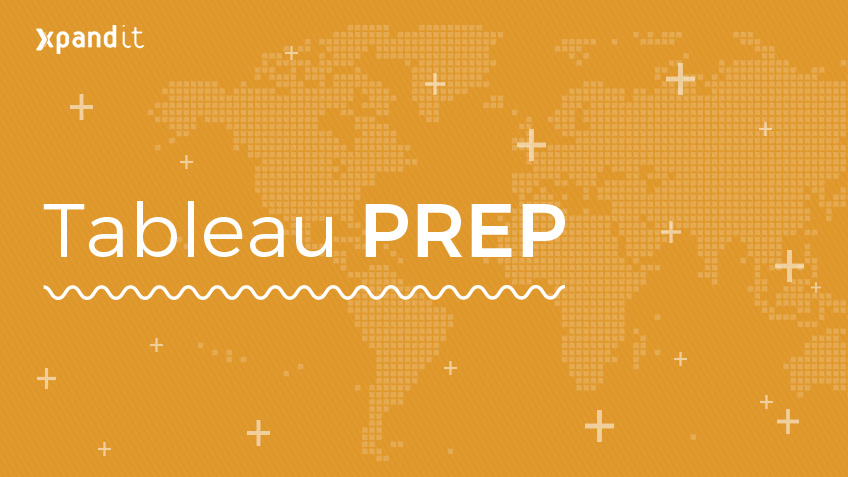
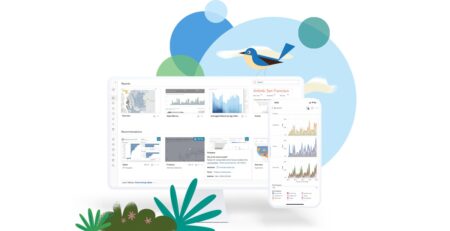
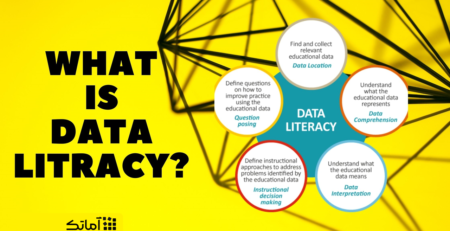
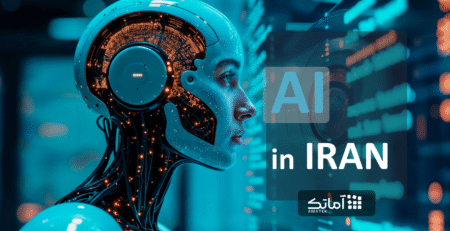


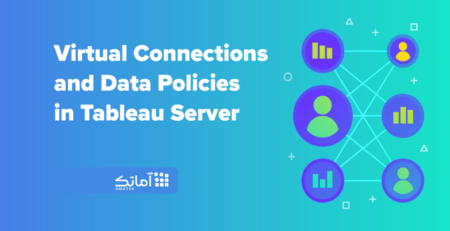
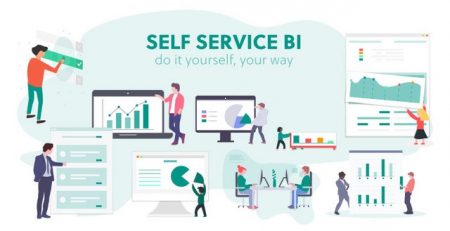
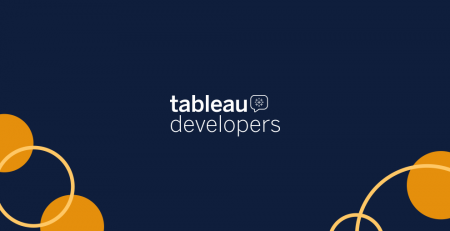
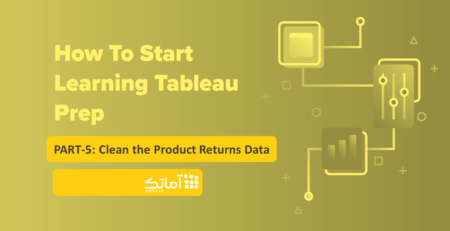
دیدگاه (2)
لطفا سرفصلهای دوره آموزشی را ارسال کنید.ممنونم
درود بر شما. در صفحه دوره آموزشی میتوانید اطلاعات بیشتری کسب نمایید.